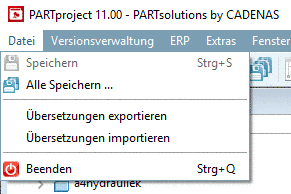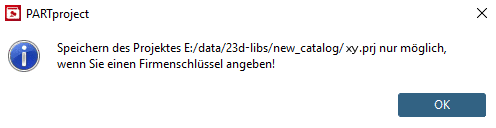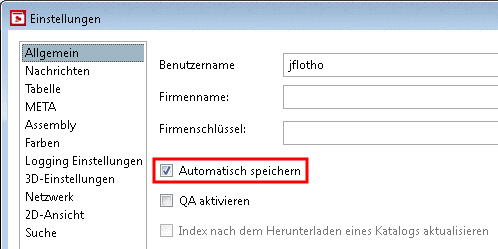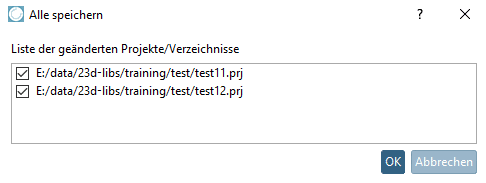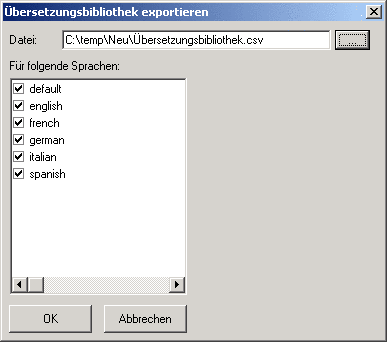Manual
Login
Our 3D CAD supplier models have been moved to 3Dfindit.com, the new visual search engine for 3D CAD, CAE & BIM models.
You can log in there with your existing account of this site.
The content remains free of charge.

Top Links
Manual
-
Speichern: Die Änderungen an der aktuell markierten Projektdatei werden gespeichert.
![[Hinweis]](/community/externals/manuals/%24%7Bb2b:MANUALPATH/images/note.png)
Hinweis Fehlt unter PARTproject -> Projekt bearbeiten -> Registerseite Allgemein -> Variablen -> Variable mit Bestellnummer und/oder Variable mit Typenschlüssel ein entsprechender Eintrag, erscheint eine Fehlermeldung.
Details hierzu finden Sie unter Abschnitt 3.2.18, „Klassifizierung nach CNSORDERNO / CNSTYPECODE“.
-
Alle speichern ...: Alle geänderten Projektdateien der aktuellen PARTproject-Sitzung werden gespeichert.
![[Hinweis]](/community/externals/manuals/%24%7Bb2b:MANUALPATH/images/note.png)
Hinweis Fehlt unter PARTproject -> Projekt bearbeiten -> Registerseite Allgemein -> Variablen -> Variable mit Bestellnummer und/oder Variable mit Typenschlüssel ein entsprechender Eintrag, erscheint beim Ausführen von Projekt testen bzw. Verzeichnis testen eine entsprechende Fehlermeldung. Siehe Abschnitt 5.8.2.1.12, „Projekt testen / Verzeichnis testen“.
Details hierzu finden Sie unter Abschnitt 3.2.18, „Klassifizierung nach CNSORDERNO / CNSTYPECODE“.
-
Übersetzungen exportieren: Das Dialogfenster Übersetzungsbibliothek exportieren wird geöffnet. Darin können Sie alle bzw. nur eine Auswahl aus den angelegten Sprachdateien als *.csv-Datei exportieren. Legen Sie im Feld Datei den Ziel-Speicherort dieser Bibliothek fest.
-
Übersetzungen importieren: Das Dialogfenster Übersetzungsbibliothek importieren wird geöffnet. Darin können Sie eine vorher exportierte *.csv-Bibliotheks-Datei importieren.
Mittels Übersetzungen exportieren und Übersetzungen importieren können Sprachdateien zwischen verschiedenen PARTproject-Installationen (Arbeitsplätze) ausgetauscht werden.
-
Beenden: Die laufende PARTproject-Sitzung wird beendet.
![[Hinweis]](/community/externals/manuals/%24%7Bb2b:MANUALPATH/images/note.png)
Hinweis Sofern unter Extras -> Einstellungen -> Allgemein die Option Automatisch speichern deaktiviert ist, erscheint beim Schließen von PARTproject das Dialogfenster Alle speichern.
Darin finden Sie eine Liste aller Projekte/Verzeichnisse, die während der laufenden PARTproject-Sitzung geändert wurden. Per Vorgabe ist bei allen Änderungen ein Haken gesetzt. D.h., bei Bestätigung mit werden alle übernommen. Entfernen Sie den Haken bei den Zeilen, die nicht gespeichert werden sollen.